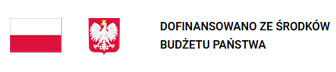Jeśli chcesz wysyłać elektronicznie wnioski o refundację składek KRUS, skorzystaj z aplikacji System Obsługi Dofinansowań i Refundacji
Generowanie certyfikatu
Certyfikat PFRON jest niezbędny do podpisywania dokumentów wysyłanych przez System Obsługi Dofinansowań i Refundacji. W pierwszym logowaniu po zmianie hasła jednorazowego System poinformuje Cię o konieczności wygenerowania certyfikatu.
Aby wygenerować certyfikat PFRON wybierz w module Administracja - Nowy certyfikat PFRON. W celu wygenerowania klucza prywatnego – po sprawdzeniu danych wyświetlanych w tym oknie – kliknij przycisk Generowanie żądania wydania certyfikatu. Wówczas automatycznie wypełni się pozycja Dane certyfikatu. Po wygenerowaniu żądania certyfikatu ukaże się informacja:
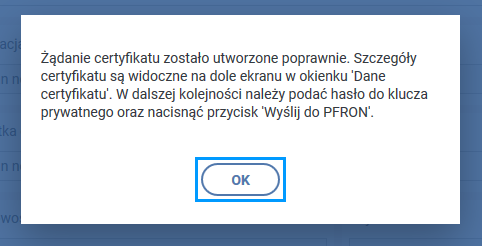
Wybierz przycisk OK. Następnie wprowadź oraz powtórz hasło do klucza składające się z co najmniej 6 znaków (mogą to być litery bądź cyfry, bez polskich znaków np. ś, ć), które będzie wymagane przy każdym jego użyciu podczas pracy z dokumentami. Proces generowania certyfikatu kończy się naciśnięciem przycisku Wyślij do PFRON, który znajduje się na dole ekranu. Wówczas wyświetli się komunikat:
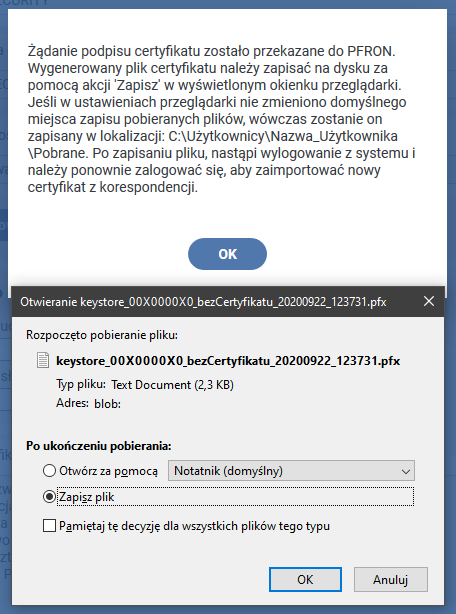
Po zakończeniu procesu generowania klucza, plik klucza zostanie udostępniony przez aplikację do zapisu na dysku. W celu zapisania pliku użyj akcji Zapisz dostępnej w okienku zapisu przeglądarki, które wyświetli się po naciśnięciu przycisku Wyślij do PFRON. Plik będzie miał nazwę:
keystore_<numer pfron>_bezCertyfikatu_<data>_<godzina>.pfx
(przykład pliku: keystore_00X0000X0_bezCertyfikatu_20200922_123731.pfx).
Po ponownym zalogowaniu się do Systemu w pierwszej kolejności odczytaj korespondencję przesłaną z Funduszu, do której zostanie dołączony certyfikat PFRON. W tym celu wybierz moduł Korespondencja, a następnie Lista wiadomości otrzymanych i naciśnij klawisz Odśwież. Podczas instalowania certyfikatu PFRON kliknij przycisk Przeglądaj znajdujący się na dole ekranu. Wówczas otworzy się okno, w którym odszukaj i wybierz zapisany wcześniej plik: keystore__bezCertyfikatu__.pfx oraz kliknij Otwórz. Klucz prywatny zostanie wczytany, co będzie widoczne na dole ekranu:

Po wczytaniu klucza oraz podaniu hasła, wybierz przycisk Zainstaluj certyfikat. Wówczas plik klucza z zainstalowanym certyfikatem zostanie udostępniony przez aplikację do zapisu na dysku. Plik będzie miał nazwę:
keystore_<numer pfron>_<numer certyfikatu>_<data>_<godzina>.pfx
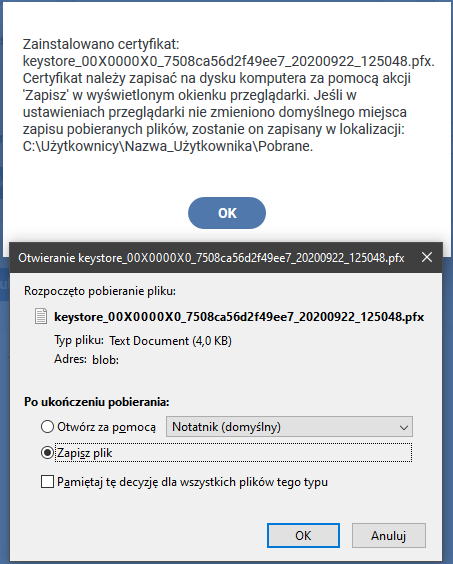
Aby zapisać certyfikat, posłuż się akcją Zapisz dostępną w wyświetlonym okienku zapisu w przeglądarce. Jeśli w ustawieniach przeglądarki nie zmieniłeś domyślnego miejsca zapisu pobieranych plików, zapisany klucz zostanie umieszczony w katalogu Pobrane.
Katalog Pobrane zazwyczaj znajduje się w lokalizacji: C:\Użytkownicy\<nazwa użytkownika>\Pobrane.
Po imporcie certyfikatu System powraca do listy wiadomości otrzymanych. Od tej pory wysyłane do Funduszu dokumenty będziesz mógł podpisywać zapisanym na komputerze certyfikatem PFRON.
Jeżeli korzystałeś już wcześniej z SODiR i Twój certyfikat stracił ważność lub straciłeś dostęp do wcześniejszego certyfikatu (np. plik z certyfikatem został usunięty z Twojego komputera) — możesz wygenerować nowy certyfikat. W tym celu wybierz moduł Administracja, a następnie funkcję Nowy certyfikat PFRON.